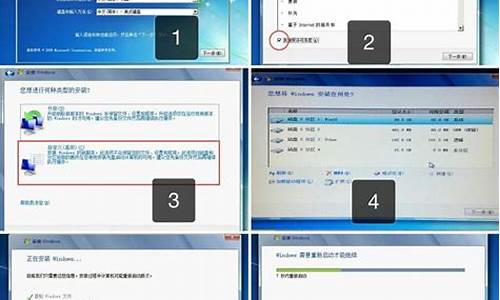调整苹果电脑系统快捷键-调整苹果电脑系统快捷键怎么设置
1.苹果电脑什么快捷健,直接切换到桌面
2.如何打开mac的系统偏好设置 快捷键
苹果电脑什么快捷健,直接切换到桌面

方法一:通过组合键来显示桌面
1、在 Windows 系统中,相信很多朋友都知道可以按键盘上的“开始+D”组合键来返回桌面。同样地,在苹果电脑系统上也可以用组合键来显示桌面,通过按
command+F3 这二个组合键即可显示桌面。
2、另外,除了可以用 command+F3 来显示桌面以外,我们还可以通过 Fn+F11 键来显示桌面。
3、如果你觉得Fn+F11二个键位离得太远了,想要更改的话,请在“系统偏好设置”中打开Mission Control 功能,如图所示。
4、在 Mission Control 界面中,点击“显示桌面”下拉列表,可以自己定义一个和 Fn 键配合来显示桌面的按键。比如我这里用
Fn+左shift键,如图所示。
方法二:用触摸板显示桌面手势
1、如果你的 Mac
电脑上有触控板的话,我们还可以用用多指手势来显示桌面,非常地方便与快捷。在“系统偏好设置”中点击打开“触控板”功能,如图所示。
2、在触控板设置窗口点击“更多手势”栏目,如图所示。
3、随后请确保用于“显示桌面”的多指操作选项已经打开。
4、用五个手指在触控板上做一个张开的动作,即可显示桌面了。
如何打开mac的系统偏好设置 快捷键
打开mac的系统偏好设值是没有快捷键的。
1、首先打开电脑,按下键盘上的“cmmand+space”组合键。
2、然后在弹出来的界面中,输入“系统偏好设置”,回车确定。
3、最后在弹出来的界面中就可以进入到系统偏好设置中了。
声明:本站所有文章资源内容,如无特殊说明或标注,均为采集网络资源。如若本站内容侵犯了原著者的合法权益,可联系本站删除。